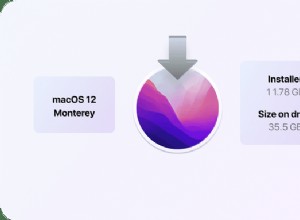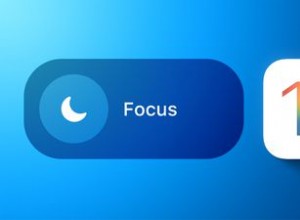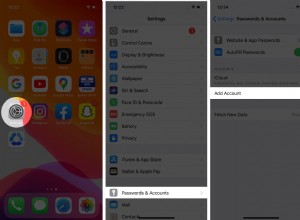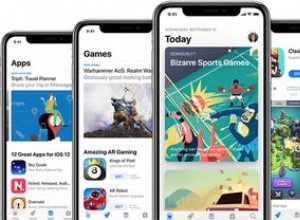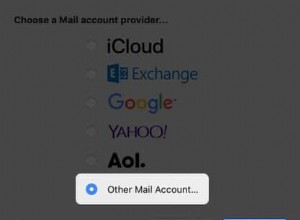تمتلئ Apple Watch بميزات رائعة من الاستماع إلى الموسيقى إلى الألعاب. وسواء كنت بالغًا أو طفلاً ، فإن الإلهاء يعد طائرًا صعبًا للقتل. على الرغم من أن ميزة watchOS سهلة الاستخدام يمكن أن تساعدك في تعيين قيود مستندة إلى الجدول الزمني على Apple Watch الخاص بالأطفال. تابع القراءة لاكتشاف المزيد حول الميزة وكيفية استخدام Schooltime على Apple Watch.
- ما هو وقت المدرسة وماذا تحتاج قبل إعداده؟
- كيفية تعيين جدول زمني لوقت المدرسة
- كيفية الخروج من المدرسة مؤقتًا
- كيفية عرض تقارير أوقات الدراسة
ما هو وقت المدرسة وما تحتاجه قبل الإعداد؟
وقت المدرسة هو حدود تستند إلى الجدول الزمني لساعة Apple. بأبسط العبارات ، فإنه يقوم بإسكات الإشعارات وحظر التطبيقات وغير ذلك من عوامل التشتيت. رغم ذلك ، لا يزال بإمكانك التحقق من الوقت عبر الحد الأدنى من واجهة الساعة وتلقي مكالمات الطوارئ.
أثناء تصميمه بشكل أساسي لساعة الطفل ، يمكنك استخدامه على ساعتك كبديل "عدم الإزعاج" أو "وضع المسرح". وإليك متطلبات النظام لتمكين الميزة:
- إعداد الساعة باستخدام الإعداد العائلي.
- Apple Watch Series 4 أو أحدث ذات اتصال خلوي
- watchOS 7 أو أحدث
- iPhone 6s أو إصدار أحدث يعمل بنظام iOS 14 أو أحدث.
كيفية تعيين جدول لوقت المدرسة
- على جهاز iPhone ، افتح تطبيق Watch .
- انقر على جميع الساعات وحدد ساعة طفلك من الخيارات.
- حدد تم ثم اضغط على Schooltime.
- هنا ، اختر الأيام و مرات التي تريد تفعيل Schooltime لها.
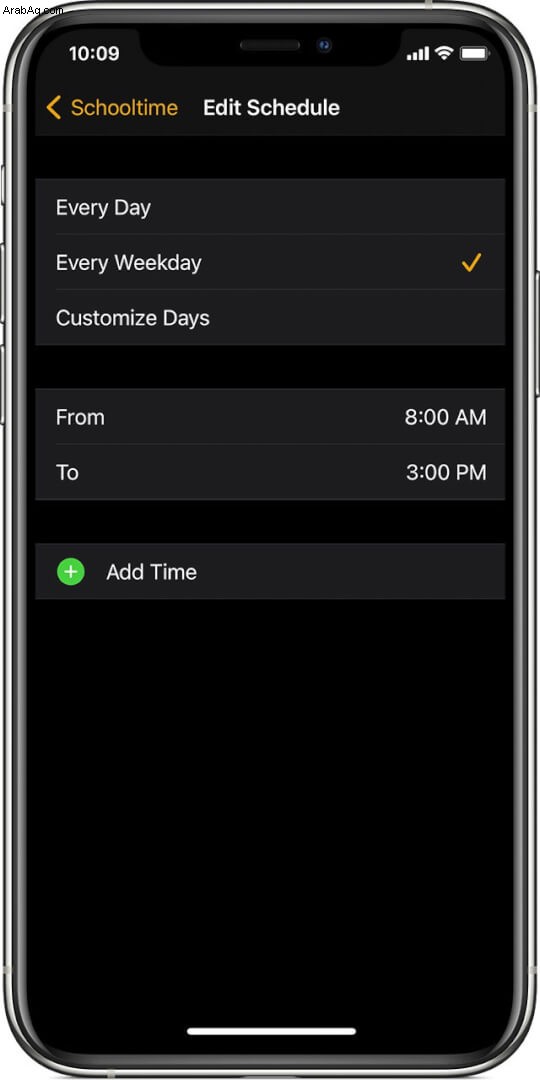
إذا كنت ترغب في إضافة أكثر من جدول واحد في اليوم ، على سبيل المثال ، الفصول الدراسية وساعات العمل من المنزل ، فانقر فوق إضافة الوقت.
إذا كنت ترغب في تعديل جدول Schooltime ، فافتح تطبيق Watch على جهاز iPhone الخاص بك. الآن ، اضغط على أيقونة "أنا" أو زر المعلومات بجوار ساعة طفلك. اضغط على Schooltime ثم حدد تحرير الجدول.
كيفية الخروج من Schooltime مؤقتًا
ماذا لو احتاج طفلك إلى إجراء مكالمة مهمة أو التحقق من الرسائل؟ حسنًا ، يمكنهم إنهاء وقت المدرسة مؤقتًا للقيام بذلك. كل ما عليهم فعله هو تشغيل Digital Crown ثم اضغط على خروج للتأكيد.
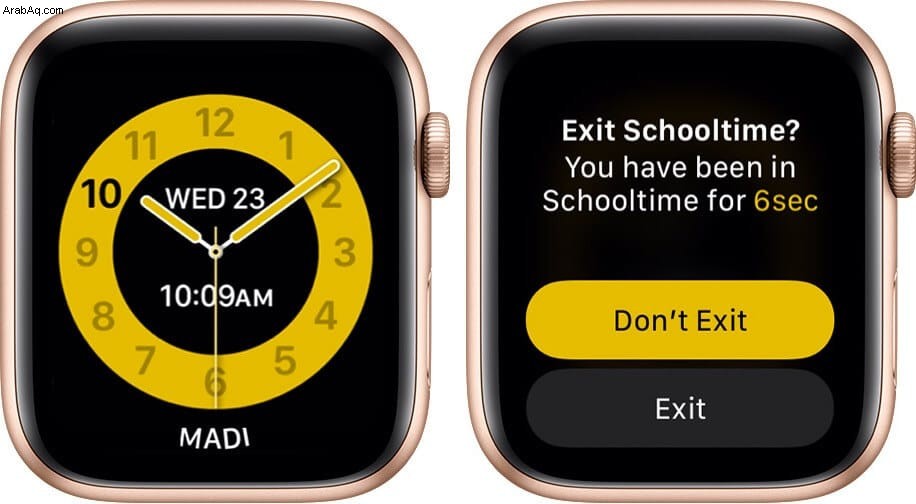
بناءً على الجدول الذي حددته ، سيتم استئناف وضع Schooltime تلقائيًا.
كيفية عرض تقارير أوقات المدرسة
في حين أن وقت الخروج المؤقت من المدرسة يعد ميزة مفيدة ، إلا أن الطفل المعقد يمكن أن يسيء استخدامه لإضاعة ساعات الدراسة. حسنًا ، لقد فكرت Apple في ذلك بذكاء أيضًا!
يمكنك التحقق من أوقات البدء والانتهاء لجميع مخارج Schooltime المؤقتة داخل تطبيق Watch على جهاز iPhone الخاص بك. افتح تطبيق Watch ← All Watches ← Apple Watch للأطفال ← Schooltime ، سيتم عرض التقرير على هذه الصفحة.
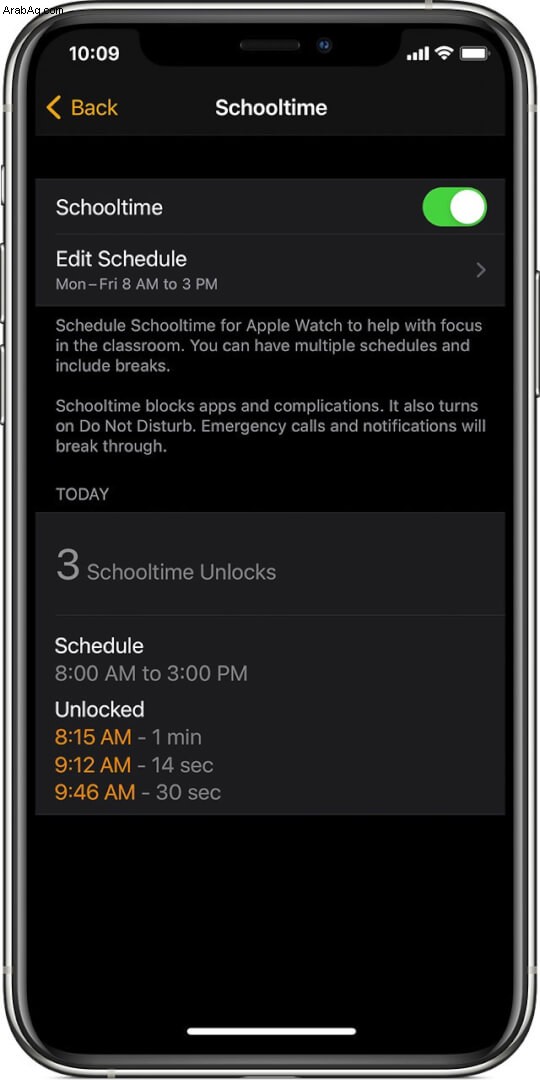
يمكن التحقق من التقرير مباشرة من Apple Watch للطفل أيضًا. افتح تطبيق "الإعدادات" على ساعتهم ← Schooltime.
مكافأة:استخدم Schooltime على ساعتك الخاصة في أي وقت تريد التركيز فيه
كما ذكرنا سابقًا ، يمكن استخدام Schooltime كبديل مفيد DND. ولكن قبل أن تتمكن من استخدام الميزة ، ستحتاج إلى تخصيص لوحة تحكم الساعة.
اسحب لأعلى على وجه ساعتك لإظهار مركز التحكم → قم بالتمرير إلى أسفل واضغط على تحرير → حدد زر الإضافة (+) على زر Schooltime ← انقر فوق تم.
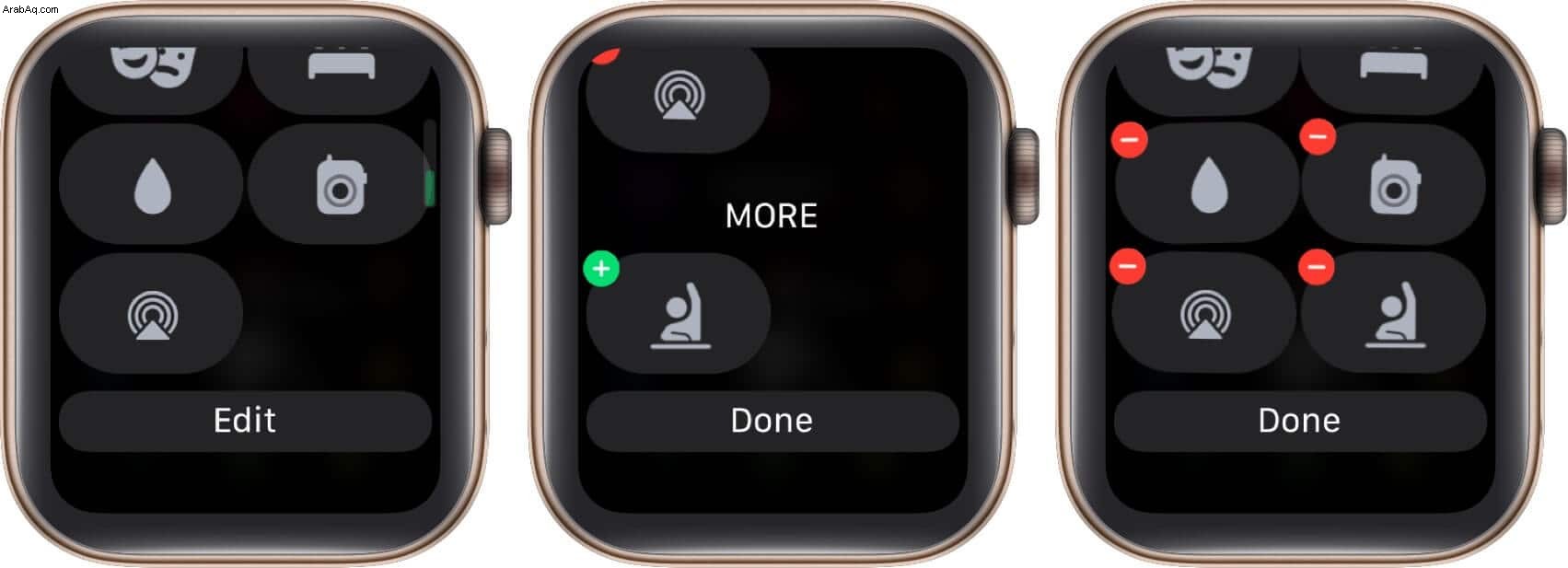
يمكنك الآن تمكين الإعداد ببساطة عن طريق إظهار مركز التحكم والضغط على زر Schooltime.  عندما تريد الخروج ، أدر Digital Crown ، ثم انقر على "خروج".
عندما تريد الخروج ، أدر Digital Crown ، ثم انقر على "خروج".

هذا كل شيء يا رفاق!
سواء كنت تستعد لاختبار الرياضيات أو لاجتماع عمل مهم ، فإن الاهتمام المتفاني هو مفتاح النجاح. وعلى الرغم من أن أجهزتنا مفيدة للغاية ، إلا أنها قد تكون مصدر إلهاء كبير ، وبالتالي فهي أسوأ عدو لنا. أوضاع مثل DND أو Schooltime تنقذنا من مثل هذا الموقف.
إن دمج هذه الميزات في watchOS 7 أو ما بعده هو أمر ذكي تمامًا وبديهي من Apple. لكن هذا ليس كل شيء. يشتمل نظام watchOS 7 أو إصدار أحدث على بعض الميزات المثيرة والمفيدة ؛ ها هي معاينة:
- استخدام ميزة التتبّع أثناء النوم على Apple Watch
- كيفية استخدام ميزة غسل اليدين على Apple Watch
- استخدم Memoji على Apple Watch
- كيفية مشاركة وجوه Apple Watch